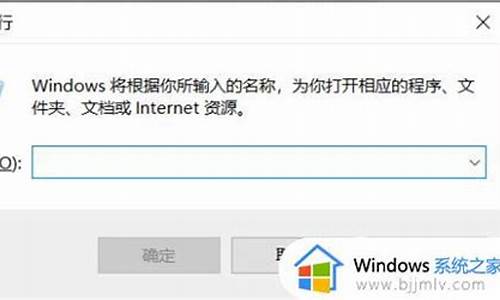装电脑系统有哪些工具选择-系统装机工具有哪些
1.电脑装系统有几种工具?有几种方法?哪一种最快?
2.电脑装系统需要准备哪些工具?
3.简述给电脑安装操作系统有哪些必备工具和步骤(包括硬件和软件)
4.电脑一键重装系统软件排名是怎么样的?
电脑装系统有几种工具?有几种方法?哪一种最快?

重装系统一般就两种,覆盖安装和格式化全新安装!前一种安装方式有不少弊病,它继承了原系统的不稳定性,所以最好还是先将系统所在的分区格式化后,全新安装XP,这样安装的XP纯净、稳定。
还有一种就是系统还原,使用最多的就是GHOST,用它还原系统后,相当于重装系统!
下面是用XP安装光盘格式化安装XP的详细过程。
如何重新安装XP系统(SP1同SP2安装方法相同)
第一步,设置光盘启动:
所谓光盘启动,意思就是计算机在启动的时候首先读光驱,这样的话如果光驱中有具有光启功能的光盘就可以赶在硬盘启动之前读取出来(比如从光盘安装系统的时候)。
设置方法:
1.启动计算机,并按住DEL键不放,直到出现BIOS设置窗口(通常为蓝色背景,**英文字)。
2.选择并进入第二项,“BIOSSETUP”(BIOS设置)。在里面找到包含BOOT文字的项或组,并找到依次排列的“FIRST”“SECEND”“THIRD”三项,分别代表“第一项启动”“第二项启动”和“第三项启动”。这里我们按顺序依次设置为“光驱”“软驱”“硬盘”即可。(如在这一页没有见到这三项E文,通常BOOT右边的选项菜单为“SETUP”,这时按回车进入即可看到了)应该选择“FIRST”敲回车键,在出来的子菜单选择CD-ROM。再按回车键
3.选择好启动方式后,按F10键,出现E文对话框,按“Y”键(可省略),并回车,计算机自动重启,证明更改的设置生效了。
第二步,从光盘安装XP系统
在重启之前放入XP安装光盘,在看到屏幕底部出现CD字样的时候,按回车键。才能实现光启,否则计算机开始读取硬盘,也就是跳过光启从硬盘启动了。
XP系统盘光启之后便是蓝色背景的安装界面,这时系统会自动分析计算机信息,不需要任何操作,直到显示器屏幕变黑一下,随后出现蓝色背景的中文界面。
这时首先出现的是XP系统的协议,按F8键(代表同意此协议),之后可以见到硬盘所有分区的信息列表,并且有中文的操作说明。选择C盘,按D键删除分区(之前记得先将C盘的有用文件做好备份),C盘的位置变成“未分区”,再在原C盘位置(即“未分区”位置)按C键创建分区,分区大小不需要调整。之后原C盘位置变成了“新的未使用”字样,按回车键继续。接下来有可能出现格式化分区选项页面,推荐选择“用FAT32格式化分区(快)”。按回车键继续。
系统开始格式化C盘,速度很快。格式化之后是分析硬盘和以前的WINDOWS操作系统,速度同样很快,随后是复制文件,大约需要8到13分钟不等(根据机器的配置决定)。
复制文件完成(100%)后,系统会自动重新启动,这时当再次见到CD-ROM.....的时候,不需要按任何键,让系统从硬盘启动,因为安装文件的一部分已经复制到硬盘里了(注:此时光盘不可以取出)。
出现蓝色背景的彩色XP安装界面,左侧有安装进度条和剩余时间显示,起始值为39分钟,也是根据机器的配置决定,通常P4,2.4的机器的安装时间大约是15到20分钟。
此时直到安装结束,计算机自动重启之前,除了输入序列号和计算机信息(随意填写),以及敲2到3次回车之外,不需要做任何其它操作。系统会自动完成安装。
第三步,驱动的安装
1.重启之后,将光盘取出,让计算机从硬盘启动,进入XP的设置窗口。
2.依次按“下一步”,“跳过”,选择“不注册”,“完成”。
3.进入XP系统桌面。
4.在桌面上单击鼠标右键,选择“属性”,选择“显示”选项卡,点击“自定义桌面”项,勾选“我的电脑”,选择“确定”退出。
5.返回桌面,右键单击“我的电脑”,选择“属性”,选择“硬件”选项卡,选择“设备管理器”,里面是计算机所有硬件的管理窗口,此中所有前面出现**问号+叹号的选项代表未安装驱动程序的硬件,双击打开其属性,选择“重新安装驱动程序”,放入相应当驱动光盘,选择“自动安装”,系统会自动识别对应当驱动程序并安装完成。(AUDIO为声卡,VGA为显卡,SM为主板,需要首先安装主板驱动,如没有SM项则代表不用安装)。安装好所有驱动之后重新启动计算机。至此驱动程序安装完成。
电脑装系统需要准备哪些工具?
现在装系统用U盘的比较多,光盘那个东西早就淘汰了。我来跟你详细讲解下我做系统的工具和具体做法。
首先你要准备一下的东西:U盘,一个系统镜像,网上下载一个叫老毛桃的软件(还有其他的软件,但是本人觉得老毛桃比较简单)。
(1)打开老毛桃,按照上面的提示操作(其实就是用这个软件把你的U盘格式化成电脑可以进入的系统盘)。
(2)把U盘插在电脑USB上,开机,按住DELETE,进入BIOS,进入,里面有个Hard Disk Boot Priority 回车进入。会出现,你的硬盘和你的U盘选项,分别问1,2,3..把那个USB...的放在第一。根据主板的不同按键也不同,有些是按住上下键选择,有些是按住小键盘数字3选择(比如技嘉主板就是按住小键盘数字3,一般的都是上下键选择)。选择好了,按F10(电脑问你要不要保存?)再按Y,回车。
(3)电脑在这个时候会自动重启,等待,一会自动进入你的U盘。然后输入你的密码(就是你刚刚用老毛桃格式化U盘的时候让你输入的密码)
(4)进入winPE以后,点击开始--程序--克隆工具--诺顿ghost32V11--回车--回车--local--Partition--From Image,选择你的U盘,回车进入,选择你U盘里面的系统镜像。选择你要安装的对象(就是选择你的C盘)。一般只要你选择了你的系统,只管回车就好了,一般默认你的C盘为第一项。
(5)等待......等电脑自己把系统复制进你的C盘,然后会出来一个对话框你点击Restart computer。电脑关机以后拔掉U盘。剩下的时间还是等待,等待电脑自己安装了。
(6)大功告成。- - ,可累死我了,这么冷的天给你打了这么些字,没功劳也有苦劳,给点分吧。
简述给电脑安装操作系统有哪些必备工具和步骤(包括硬件和软件)
以xp操作系统为例。xp光盘安装系统有两种方法:一是用系统安装盘安装,另一种是系统克隆光盘安装。两种安装方法前者安装过程复杂,时间长,后者安装简单容易。安装过程如下:
一.以xp系统安装盘为例:
1.到电脑城买软件的商店,买一张winxp sp3的安装光盘。或者到网上搜索下载winxp sp3.iso克隆光盘映像文件刻录成光盘。
2.启动电脑,连续按DEL键进入CMOS,将电脑设置成光驱启动,按F10保存退出;
3.将xp系统盘放入光驱,重新启动电脑,进入光盘启动菜单;
4.根据菜单提示选择安装winxp选项,并按提示完成后面的操作,完成系统安装;
5.系统安装后,将主板驱动光盘放入光驱,完成驱动程序的安装;
6.进行常用的应用程序的安装;
通过以上操作基本上就完成了整个操作系统和应用程序的安装,时间大约一小时。
二、以xp克隆光安装盘为例:
1.到电脑城买软件的商店,买一张winxp sp3的克隆光盘,你跟售货员一讲他就知道了,最好买一个最新版本的。或者到网上搜索下载winxpghost.iso克隆光盘映像文件刻录成光盘。
2.将电脑设置成光驱启动;
3.将xp系统克隆盘放入光驱,重新启动电脑,进入光盘启动菜单;
4.选择第一项将xp操作系统安装到C盘,并确定,这时电脑将自动完成系统包括驱动程序及常用程序的安装,时间10分钟左右;
电脑一键重装系统软件排名是怎么样的?
电脑一键重装系统软件排名:小白一键重装系统工具、360系统重装大师、系统之家一键重装系统工具。
一、电脑一键重装系统软件:
1、小白一键重装系统工具:
小白一键重装系统工具是业内领先的一款一键重装win7/8/win等不同电脑操作系统的重装工具,小白一键重装系统工具体积小巧,使用简单,是您进行电脑一键重装系统的首选。
2、360系统重装大师:
360系统重装大师是360公司出品的一款一键式系统重装工具,360系统重装大师支持一键重装win7,一键重装xp系统。
3、系统之家一键重装系统工具:
系统之家一键重装系统工具是系统之家推出的一款面向windows全部操作系统的一键重装系统工具,软件的兼容性强大,支持一键重装系统win7,一键重装系统win8,一键重装系统win10系统等,同时软件还支持备份还原等功能,有需要的用户可以使用哦!
二、电脑一键ghost的步骤:
1、打开:如果默认映像存在则用GHOSTEXP打开它以用于编辑GHO,例如:添加、删除、提取GHO里的文件。
2、保护:去掉或加上防删属性(仅最后分区为NTFS时有效),例如:点击“是”即可永久性的解除保护,以便于直接“管理”。(限管理员使用)
3、管理:在管理器里直接对默认GHO进行直接操作,例如:手动导入、导出、移动或删除等操作。(限管理员使用)
4、导入:将外来的GHO复制或移动到~1文件夹中,一般用于免刻录安装系统,例如,将下载的通用GHO或同型号其它电脑的GHO复制到~1里(文件名必须改为c_pan.gho)。
5、导出:将一键映像复制(另存)到其它地方,例如,将本机的GHO复制到U盘等移动设备,为其它同型号电脑“导入”所用,以达到共享的目的。
6、移动:将一键映像移动到其它地方,例如,再次一键备份时不想覆盖原来的GHO,可将前一次的GHO转移到其它位置。
7、删除:将一键映像删除,一般不常用。
三、用一键Ghost快速格式化大分区:
如今硬盘的容量是越来越大,每次对大分区进行Format时,都要花费很多时间,其实Ghost可以对大分区进行快速格式化。
首先在硬盘上划分一个很小的分区(例如40MB),然后用Format命令对这个分区格式化,注意以后不要在该分区上存放任何文件;接下来用DOS启动盘重启电脑,运行Ghost,选择菜单“Local→Disk→ToImage”,将这个分区制作成一个GHO映像文件,存放在其他分区中。
以后需要格式化某个大分区时,即可用DOS启动盘重启电脑,运行Ghost,选择菜单“Local→Disk→FromImage”,选中上述制好的GHO镜像文件,选择要格式化的大分区,按下“OK”键,最后再按“YES”键即可。
声明:本站所有文章资源内容,如无特殊说明或标注,均为采集网络资源。如若本站内容侵犯了原著者的合法权益,可联系本站删除。